精算モード
POS端末で、営業終了後に精算処理(締め作業)を行う方法をご紹介します。
精算モードをタップし、精算入力画面を開きます。
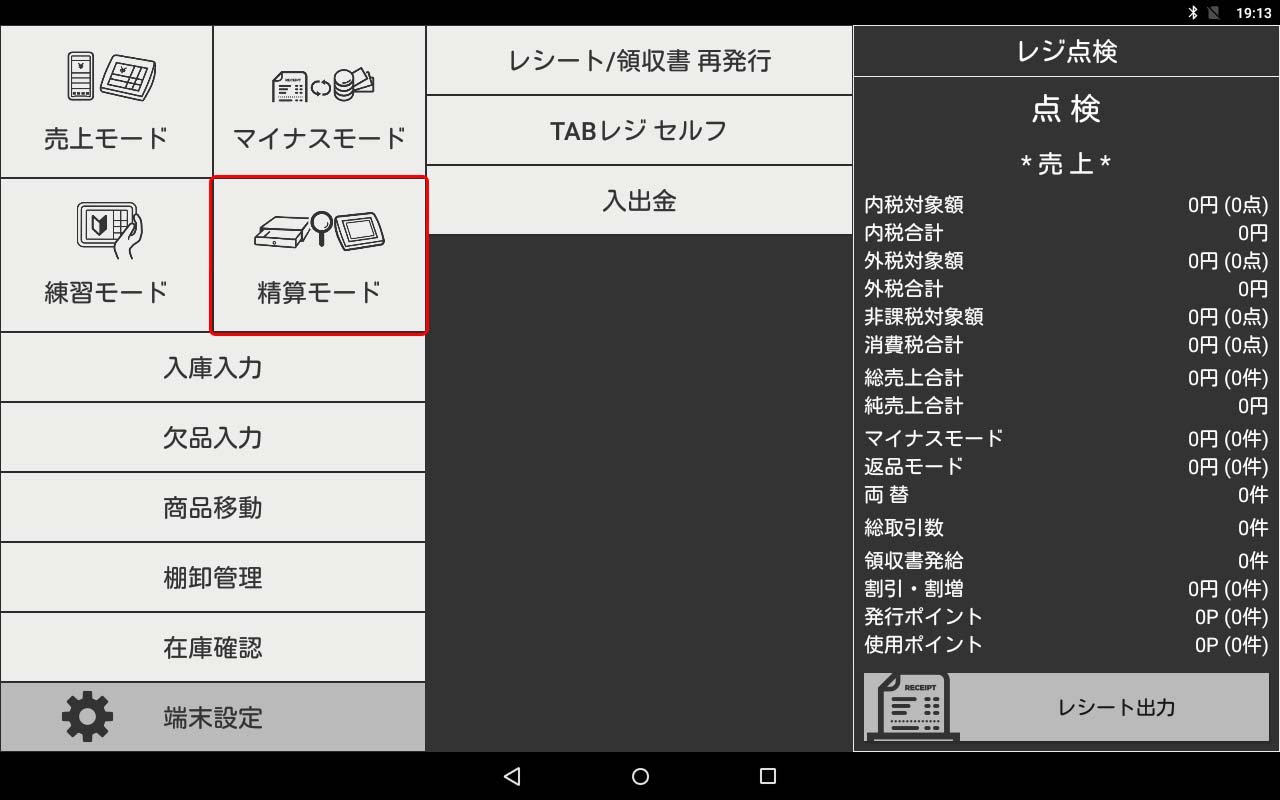
① メインメニュー画面の「精算モード」を選択しタップします。
現金残高、クレジットカード決済金額、その他決済金額を入力します。
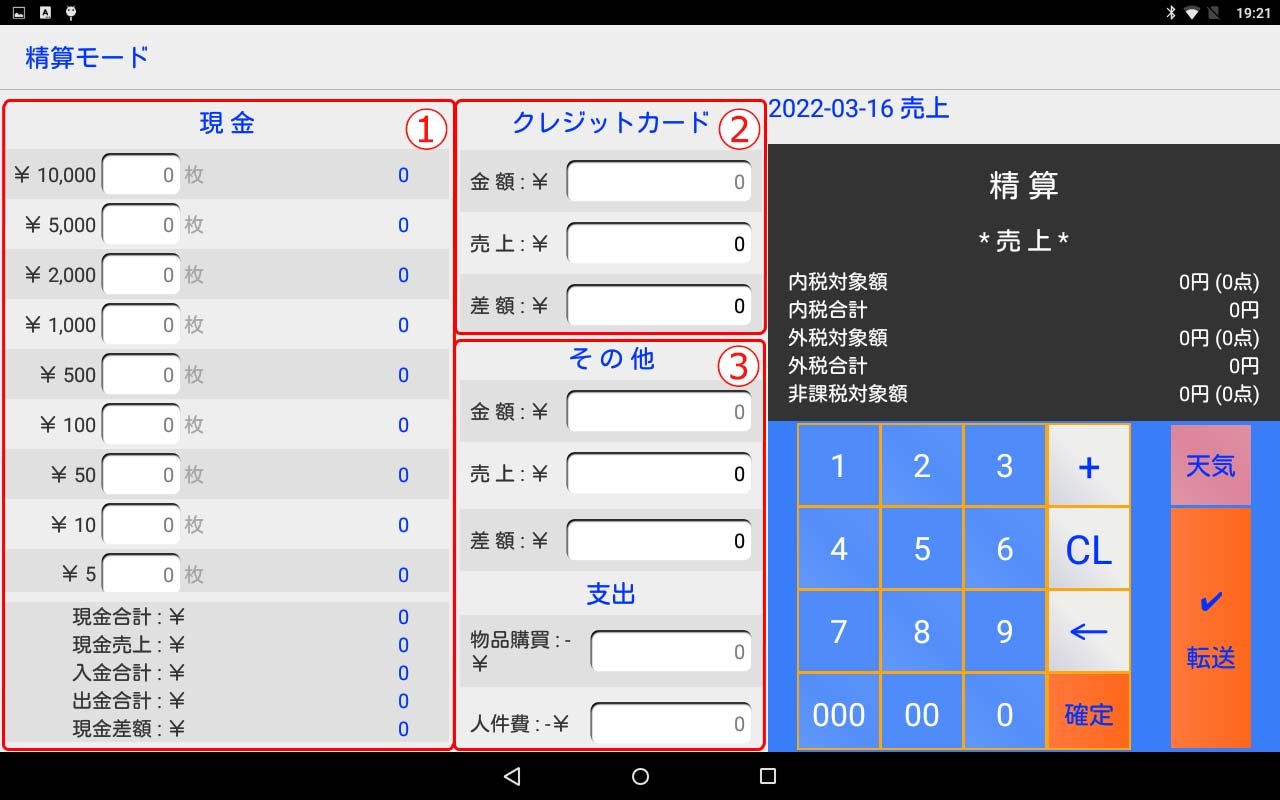
① キャッシュドロアーの中にある現金残高を入力します。各金種の枚数をタップし、テンキーを用いて金種ごとに枚数を入力します。現金残高の合計金額および差額が自動計算されます。
② クレジットカード決済金額を入力します。Square端末またはスタンドアロン決済端末のクレジットカード決済金額をテンキーを用いて入力し、CASHIER POSでその日に計上されたカード決済取引金額との差額が自動計算されます。
③ その他決済手段の決済金額を入力します。その他決済手段での合計決済金額をテンキーを用いて入力し、CASHIER POSでその日に計上されたその他決済取引金額との差額が自動計算されます。
店舗での支出金額、コメント、天気を登録できます。
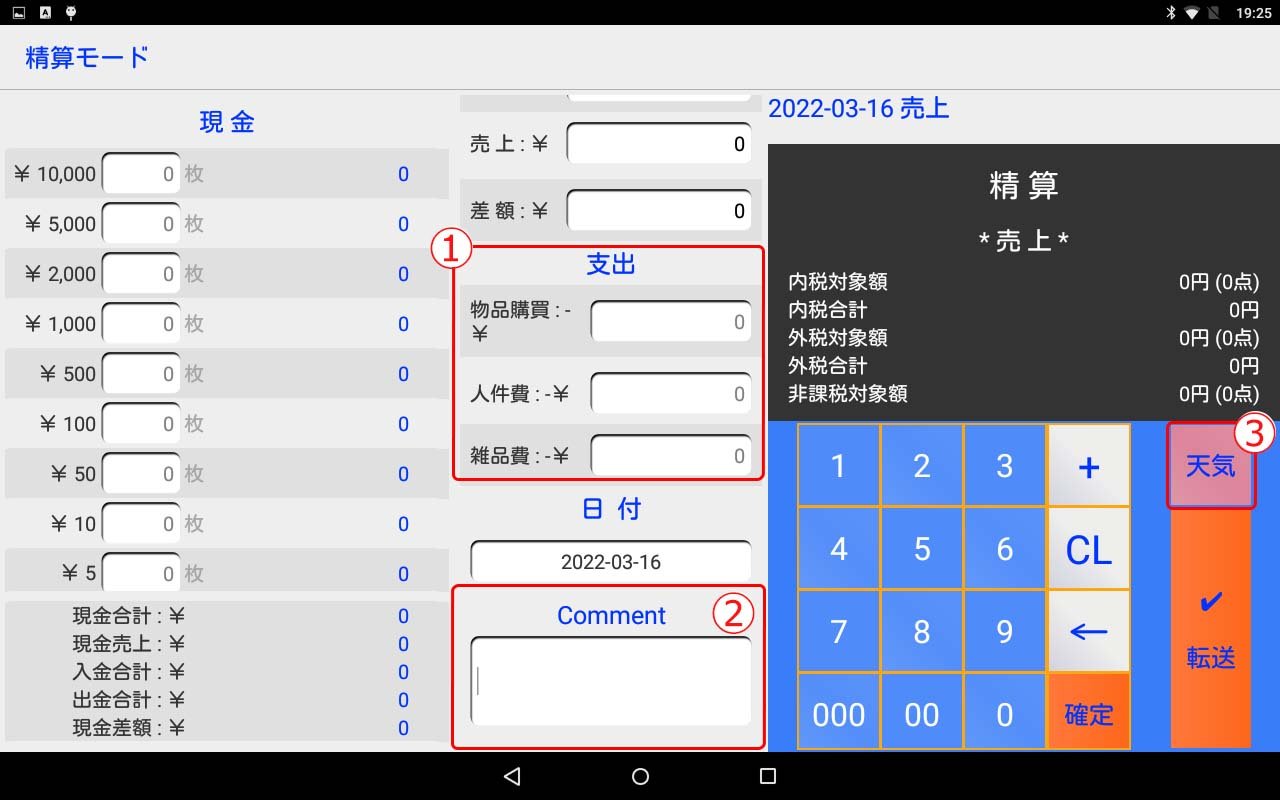
① 物品購入費・人件費・雑品費の3項目について、テンキーを用いて金額を入力することができます。3項目の金額はメモ項目として扱われ、現金差異の計算の対象外となります。
② コメントを、テキスト入力できます。
③ 天気を1つ選択し登録できます。
登録内容に誤りがないか確認を行い、転送します。
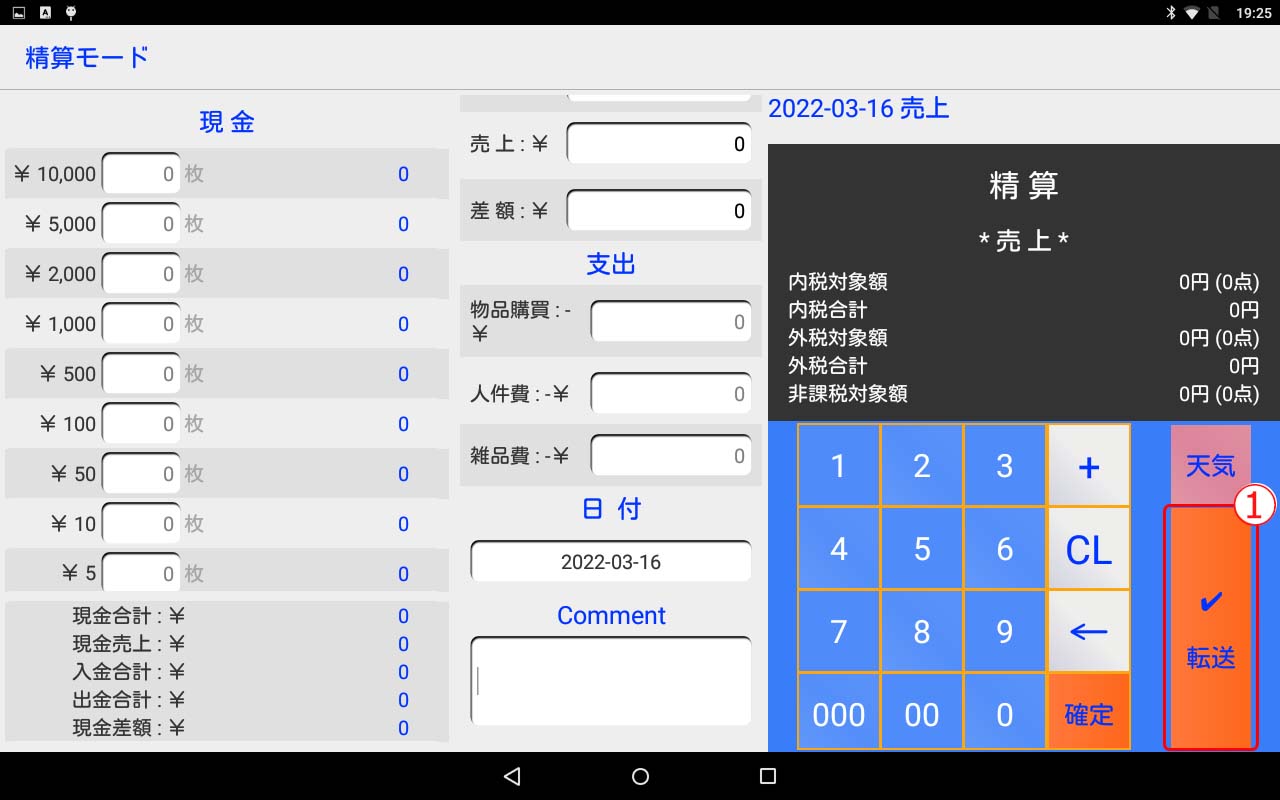
① 現金の各金種ごと枚数・残高の合計金額および差額、カード決済金額および差額、その他決済金額および差額を確認します。入力内容および差額に問題がなければ「転送」をタップします。
精算データはその日の正式な売上帳票として保存される性質上、内容を後で変更することは一切できません。入力内容および差額に問題がないか、必ず慎重にご確認ください。
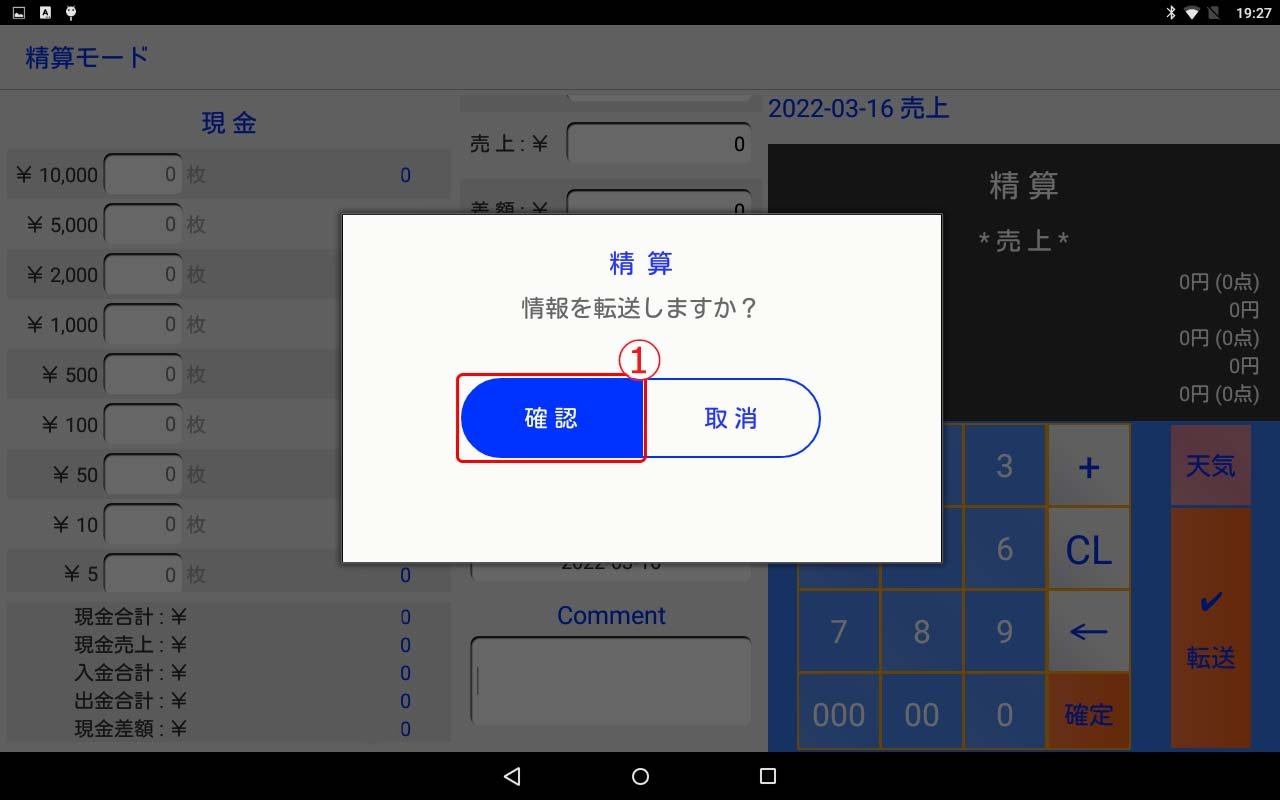
② 「情報を転送しますか?」と確認ダイアログが表示され、転送して問題なければ「確認」をタップします。精算データがCASHIERサーバーに転送されます。「取消」をタップすると、精算データ入力画面に戻ることができます。
CASHIER POS端末から精算レシートが出力されます。
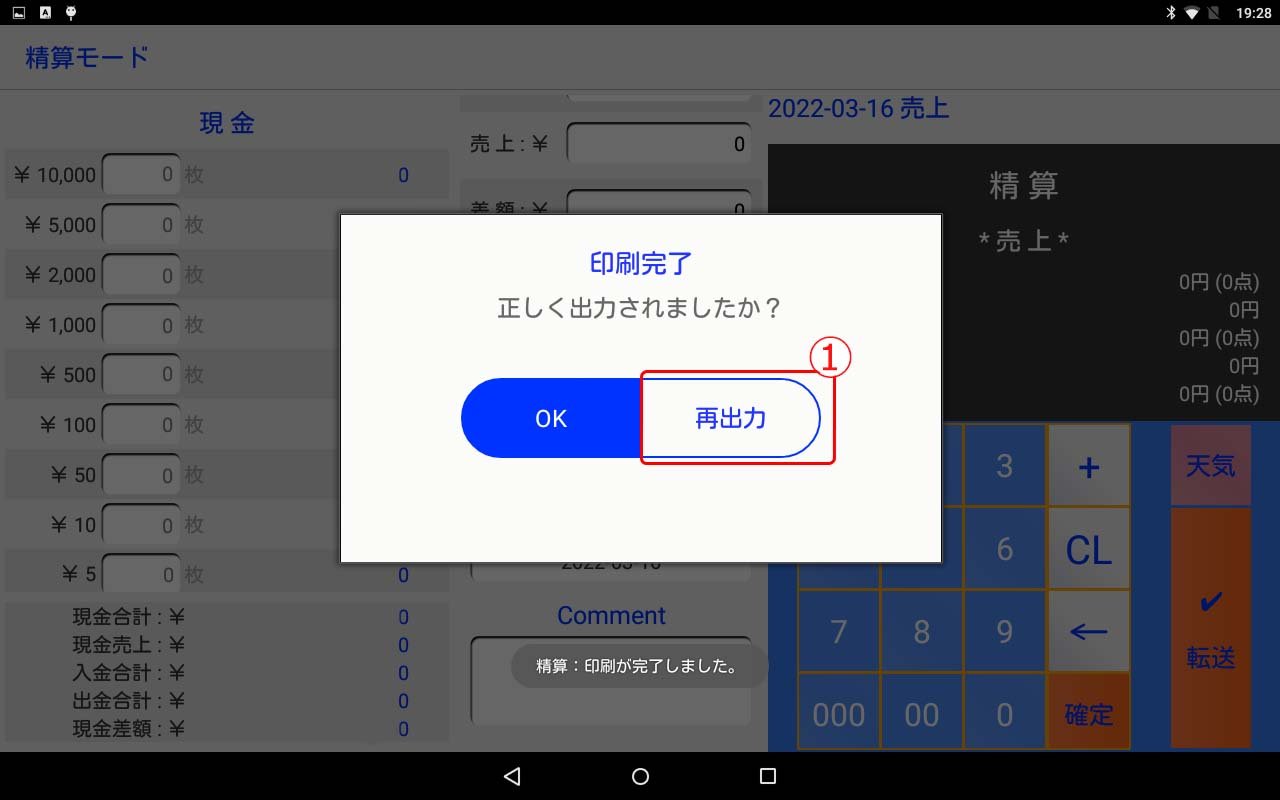
① 精算データが正常にCASHIERサーバーに転送されると、POS端末から精算レシートが出力されます。精算レシートがうまく印刷されなかったとき、精算レシートを複数枚出力したいときには「再出力」をタップします。
精算レシートは後で再出力することが一切できませんので、このタイミングで必要な枚数を必ず出力してください。
精算処理が完了してPOS端末から売上データがクリアされ、自動的にログアウトします。
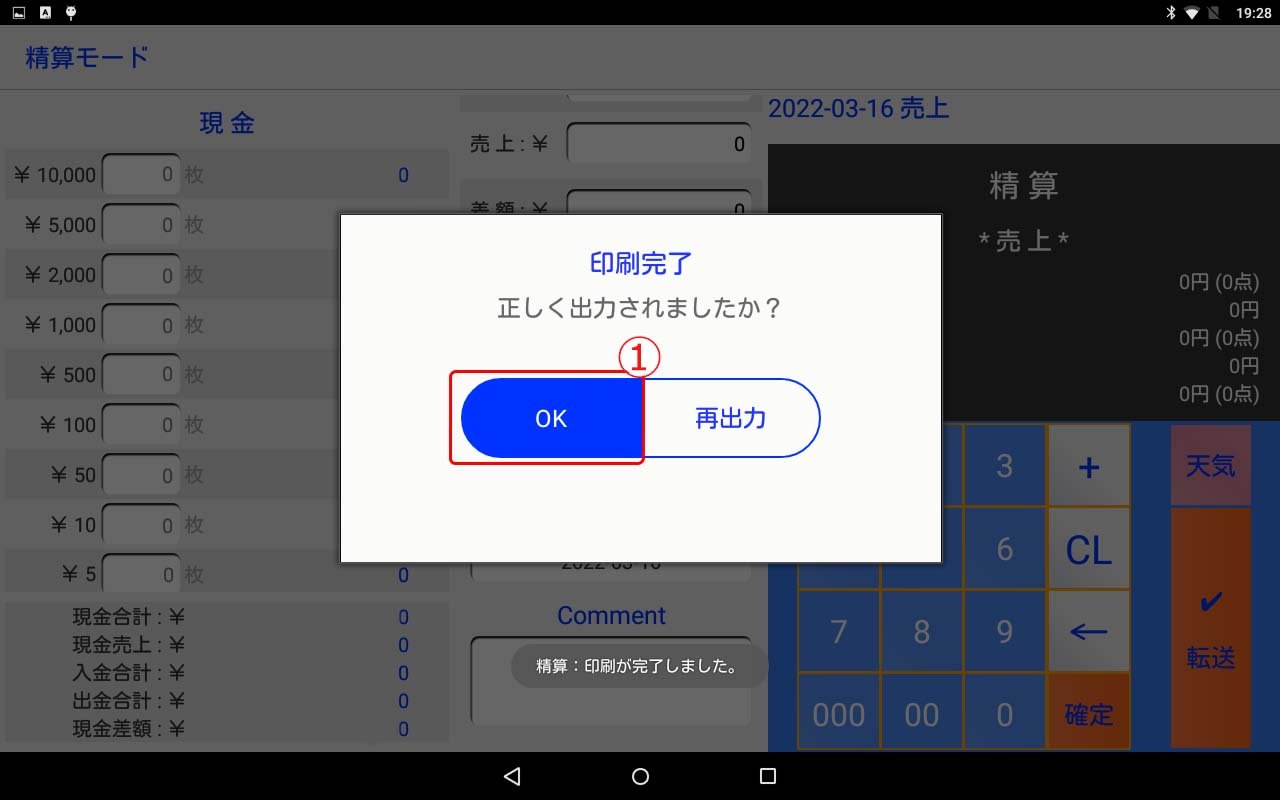
① 精算レシートの出力ができたら「OK」をタップします。精算処理が完了してPOS端末から売上データがクリアされ、「ログアウトします」のダイアログ画面が表示されます。POS端末から自動的にログアウトとなります。
転送された精算データは、CASHIERクライアント管理ページ内の日別売上でご確認いただけます。その日の正式な売上帳票として保存される性質上、内容を後で変更することは一切できません。
精算情報を正常に転送できない場合、以下の点をご確認ください。
1) CASHIER POS端末は、インターネットに正常に接続されているかどうか
タブレットPOSの詳細はこちら
https://cashier-pos.com/pos/hardware/